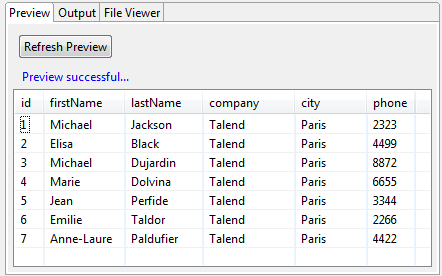スキーマを定義
このタスクについて
この手順では、スキーマのパラメーターを設定します。
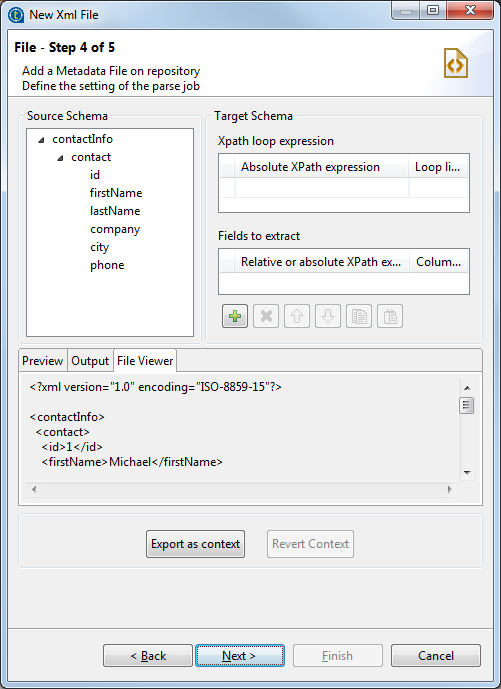
スキーマの定義ウィンドウは、次の4つのビューで構成されています。
|
表示 |
説明 |
|---|---|
|
[Source Schema] (ソーススキーマ) |
XMLファイルのツリービュー |
|
[Target Schema] (ターゲットスキーマ) |
抽出および繰り返し情報。 |
|
[Preview] (プレビュー) |
ターゲットスキーマのプレビュー、および選択したカラムの入力データが定義した順番に表示されます。 情報メモ注: XSDファイルをロードした場合は、プレビュー機能は利用できません。
|
|
[File Viewer] (ファイルビューアー) |
生データのプレビュー |
最初にXpathループとそのループが実行される最大数を定義します。この操作は次の手順で行います。

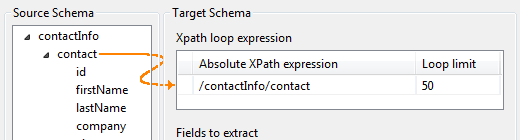
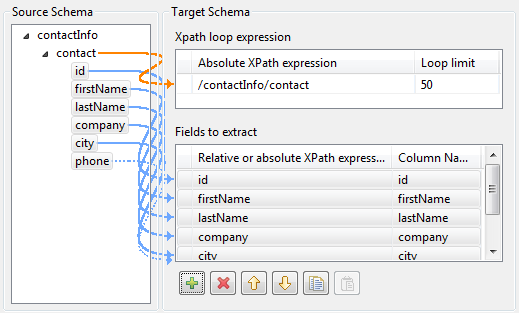
 ボタンと
ボタンと ボタンを使って、カラムを追加または削除できます。
ボタンを使って、カラムを追加または削除できます。 ボタンと
ボタンと ボタンを使って、カラムの順番を変更できます。
ボタンを使って、カラムの順番を変更できます。